正在寻找最好的 WordPress 翻译插件来创建多语言网站?
互联网是一个多语言空间,因此如果您想覆盖尽可能多的约 43 亿互联网用户,您需要提供不同语言的网站。
为了帮助您做到这一点,我们收集了最好的 WordPress 翻译插件。我们将提供可帮助您创建用户友好、可索引的多语言网站的插件,以及一些更简单的选项,可让您即时动态翻译您的网站。
准备好使用多种语言了吗?让我们深入了解……
如何选择 WordPress 翻译插件
创建多语言 WordPress 网站可能是一项艰巨的任务,因此深入考虑哪种翻译插件最适合您的需求非常重要。
为了帮助您做到这一点,让我们回顾一下您在选择 WordPress 翻译插件时应该问的三个问题。
1. 静态的、可索引的翻译重要吗?
如果您想要以绝对最简单的方式向您的网站添加翻译,您可以使用一个插件,该插件使用 Google 翻译之类的工具将您的内容动态翻译成任何语言。
这些插件很好,因为它们非常简单,不需要时间投入,并且让您的访问者选择任何语言。
但是,有一些主要缺点:
- 因为他们动态翻译您的内容,所以 Google 无法为翻译编制索引,人们将无法分享您内容的翻译版本。
- 您无法手动编辑翻译,因此您只能选择任何自动翻译服务。
这种方法对于博客或其他网站完全没问题。
但是,如果您正在投资一个多语言 WordPress 网站来发展您的品牌,您可能希望选择一个插件,它可以为每个页面创建静态、可索引的版本。
我们将共享这两种类型的插件并清楚地标记哪个是哪个。
2. 您想使用手动翻译还是机器翻译
即使您选择一个插件来创建内容的静态、可索引版本,您仍然有两种选择来翻译您的内容:
- 自动翻译——您可以使用 DeepL 或 Google Translate 等服务自动翻译您的内容。
- 手动翻译——您手动翻译您的内容(或聘请自由职业者或服务为您翻译)。
在 2021 年,我认为最好的方法是混合方法,此列表中的大多数 WordPress 翻译插件现在都提供这种方法。
也就是说,您可以使用机器翻译为您的站点创建基线翻译。但是您可以返回并根据需要手动编辑这些翻译,尤其是在高价值页面上。
3. 你需要翻译什么?
在翻译您的 WordPress 网站时,您需要翻译很多不同的东西。
此列表中的所有插件都可以轻松地在 WordPress 编辑器中翻译内容,但这只是您需要翻译的内容的一小部分。一旦你离开编辑器,你就可以开始看到插件中的一些差异。
我说的是翻译元素,如:
- 导航菜单
- 侧边栏小工具
- 网址 slug
- SEO 和社交元数据(例如您的 SEO 标题)
- 来自其他插件的内容,例如来自事件日历插件的事件
- WooCommerce 产品
在翻译完整性方面,某些插件比其他插件更好。
此外,一些插件比其他插件更容易完全翻译您的内容。
4个最好的 WordPress 多语言插件来创建静态、可索引的翻译
在第一部分中,我们将研究 WordPress 翻译插件,这些插件可让您在网站上创建每种语言的静态、可索引版本。
同样,这些类型的插件需要更多的时间投入来设置,但时间会带来回报,因为:
- 您可以在 Google 和其他搜索引擎中对翻译的内容进行排名。
- 您的用户可以收藏并分享您翻译的内容。
这些没有特定的顺序——我们将在最后分享我们的选择。
1. WPML
WPML 是最成熟的 WordPress 翻译插件之一,它通常似乎是事实上的选择。例如,如果您曾经购买过其他 WordPress 主题或插件,您可能会经常遇到“WPML 兼容”这个词。
长期以来,WPML 只支持人工翻译,要么通过:
- 你自己
- 通过专用翻译帐户的自由职业者
- WPML 可以帮助您管理的外部翻译服务
不过,最近 WPML 推出了新的高级翻译编辑器,它现在支持通过 Microsoft 进行机器翻译(以及更方便的并行翻译)。
但是,WPML 在处理机器翻译方面与其他翻译插件的方式存在很大差异:
WPML 仅允许您逐条使用机器翻译。因此,您可以将机器翻译应用于博客文章中的所有内容,但您无法单击按钮并在整个站点范围内使用机器翻译(至少现在还没有)。
WPML通常提供全面的翻译,但我认为它不是提供全面翻译的最便捷方式,因为网站不同部分的翻译分布在 WPML 界面的不同区域。
WPML 仅提供高级版本。虽然它的付费计划起价为 29 美元,但我建议大多数人选择 79 美元的多语言 CMS计划,因为它提供了更全面的翻译支持。
优点:
- 冗长的功能列表。
- 提供许多工具来帮助您进行手动翻译。
- 允许您对单个文章使用自动翻译。
缺点:
- 不允许您使用站点范围的自动翻译。
- 不适用于 100% 的插件/主题。
- 将翻译拆分为单独的接口。
了解更多:WordPress 多语言翻译插件 WPML 功能详解和点评
2. Polylang
Polylang 活跃于超过 600,000 个站点,是 WordPress.org 上最受欢迎的免费多语言插件。
Polylang 的工作原理基本上是“复制”不同语言的编辑器。因此,当您创建帖子的西班牙语版本时,您将在一个完全独立的编辑器中工作。
我个人认为这种方法不如其他一些插件方便,但它确实为您创建页面的翻译版本提供了更大的灵活性。也就是说,您不必像使用并排编辑器那样重现精确的 1:1 翻译。
核心 Polylang 插件仅支持手动翻译,但您可以将其与来自同一开发人员的 Lingotek Translation 插件集成以连接到其他翻译服务(包括使用自动翻译的选项)。
您可以在 WordPress.org 免费试用核心版本,但您需要使用 Pro 进行全面翻译,尤其是当您经营 WooCommerce 商店时。适用于 WooCommerce 的 Polylang Pro 和 Polylang Pro 各售价 99 欧元,或者您可以以 139 欧元的价格购买两者的捆绑包。
优点:
- 免费版。
- 支持手动和自动翻译(使用 Lingotek 插件)。
- 不会强迫您使用 1:1 翻译。
缺点:
- 需要高级版本才能进行全面翻译。
- 将翻译拆分为单独的接口。
- 并不总是适用于 100% 的插件/主题。
了解更多:WordPres外贸网站多语言插件 Polylang
下载 Polylang 插件:https://wordpress.org/plugins/polylang/
3. Weglot
Weglot 是评价最高的 WordPress 翻译插件之一,它使您的 WordPress 网站的翻译变得非常简单。它更像是一个托管的 SaaS 解决方案,借助专用插件,您可以轻松地将其集成到 WordPress 中。
就简单性以及您可以多快地启动和运行一个有效的多语言网站而言,Weglot 将是您的最佳选择。
一旦您激活插件,它就会使用机器翻译将您的整个网站翻译成您选择的语言。因此,在最初的几分钟内,您已经拥有了一个可运行的多语言站点。
然后,您可以返回并使用两个界面选项手动优化翻译:
- 一个看起来很像 PO 文件的并排列表编辑器。
- 您网站的视觉预览,您只需单击网站上的任何文本即可进行翻译。
另一个很大的好处是 Weglot 开箱即用。您可以使用它来翻译几乎任何主题或插件,而无需寻找特殊的兼容性,包括 SEO 元数据。
但是,对于这种简单性和易用性,有两个权衡:
- 您的翻译托管在 Weglot 的服务器上。
- 因为它使用持续订阅计费的 SaaS 方法,所以 Weglot 可能比其他工具更贵。
Weglot 提供有限的免费套餐,可让您将最多 2,000 个单词翻译成一种语言,这适用于小型网站。之后,付费计划起价为 99 欧元/年或 9.90 欧元/月,最多可将 10,000 个单词翻译成一种语言。
优点:
- 有针对小型网站的基本免费计划。
- 设置超级简单。
- 让您使用机器翻译翻译整个网站。
- 可以通过并排或可视化编辑器管理翻译。
缺点:
- 可能比其他工具更贵,尤其是对于包含大量内容的网站。
- 您的翻译存储在其他人的服务器上。
下载 Weglot 插件:https://wordpress.org/plugins/weglot/
4. TranslatePress
TranslatePress 是另一个新的 WordPress 翻译插件,它正在快速增长,并提供了一种独特的 WordPress 翻译方法。
TranslatePress 不需要您在后端界面中处理翻译,而是让您通过实时视觉预览管理您的翻译,该预览看起来很像 WordPress 定制器:
与 Weglot 一样,TranslatePress 几乎适用于所有主题和插件。例如,您可以在可视化翻译编辑器中打开插件中的内容,然后单击它以翻译所有内容。您甚至可以翻译 SEO 和社交媒体元数据(付费版本)。
您可以从头开始手动翻译您的网站。或者,您可以与 Google Translate API 或 DeepL 集成,只需单击一下即可自动翻译您的整个网站。TranslatePress 然后将这些机器翻译存储在您的服务器本地,您可以根据需要返回并编辑它们。
TranslatePress 在 WordPress.org 上有一个有限的免费版本,您可以尝试测试界面。但是,如果您真的想发展您的多语言网站,我建议您至少购买 79 欧元的个人许可证,因为它可以让您访问重要的多语言 SEO 功能。
优点:
- 有免费版本。
- 适用于几乎所有开箱即用的主题/插件。
- 使用可视化翻译编辑器。
- 支持通过 Google Translate 或 DeepL 进行全站自动翻译。
缺点:
- 没有并排编辑器(如果您喜欢这种方法)。
了解更多:使用TranslatePress建立多语言的WooCommerce商店
下载 TranslatePress 插件:https://wordpress.org/plugins/translatepress-multilingual/
用于即插即用翻译的2个最佳动态 WordPress 翻译
最后两个插件让您的访问者动态地将您的网站翻译成任何语言。同样,如果您希望能够在 Google 中对您的翻译进行排名或控制您的翻译内容,这些都不是一个好的选择。
但是,如果您只想让访问者轻松地将您的内容翻译成他们选择的语言,这些插件提供了一种简单的方法来实现这一点。请注意缺点……
5. GTranslate
GTranslate 是一个流行的翻译插件,在免费和付费版本中提供不同的体验。
使用免费版本,您可以轻松提供任何语言的动态翻译,而付费版本提供可索引、可编辑的翻译版本,就像 Weglot 一样。
我将专注于免费版本,这就是我将它放在本节而不是上一节的原因。
您所做的就是安装插件,为您的切换台选择语言和位置,然后您就可以开始使用了。
当然,付费版的 GTranslate 和上面提到的 Weglot 类似,也是一种 SaaS 解决方案,并且完全基于云。这有其优点和缺点。
优点是您不会在服务器上增加负载来处理翻译。相反,所有内容都从 GTranslate 服务器及其翻译交付网络中获取。
GTranslate 还为您提供了一种使您的网站多语言的最快方法——只要您不介意对这些翻译没有太多控制。
GTranslate 的工作方式非常独特。基本上,所有翻译都是即时进行的。这意味着,每当访问者请求您的某个页面的不同语言版本时,GTranslate 都会获取您的内容并快速将其放入 Google 翻译。这只需几分之一秒。翻译准备好后,它会通过 JavaScript 自动替换,您的访问者可以看到它。
GTranslate的免费版本不会将这些翻译存储在任何地方。同样,每次新访问者请求不同的语言版本时,这一切都会发生。这也意味着搜索引擎不会索引翻译。
简而言之,如果上述内容对您来说听起来不错,并且您不需要手动调整翻译的选项,那么 GTranslate 的免费版本可能就是您所需要的。
但是,如果您确实想要更多的控制权,并且您想要微调翻译的选项,则必须升级到 GTranslate 的付费版本之一。价格从 7.99 美元/月起。此入门级层为您提供对两种语言的支持、翻译内容的搜索引擎索引以及通过 GTranslate 的云界面编辑翻译的能力。
如果您需要两种以上的语言,或者您还想控制已翻译页面的 URL 结构,那么价格会迅速上涨至 17.99 美元/月、27.99 美元/月,甚至 37.99 美元/月。
尽管与此列表中其他最好的 WordPress 多语言插件相比有点贵,但 GTranslate 仍然是一个有趣的解决方案,对于那些更喜欢以不干涉方式处理网站翻译的用户而言。
下载 GTranslate 插件:https://wordpress.org/plugins/gtranslate/
6. Google Website Translator
Google Website Translator 是另一个流行的免费插件,它支持通过谷歌翻译动态翻译成 100 多种语言。同样,您要做的就是选择要提供的语言并配置翻译下拉菜单。然后,您的访问者可以开始动态翻译。
下载 Google Website Translator :https://wordpress.org/plugins/google-website-translator/
哪个是最好的 WordPress 翻译插件?
那么现在是重要的问题 – 哪个是您网站的最佳翻译插件?
如果我不得不为大多数网站推荐最好的整体插件,我会选择两个更年轻的选择:
- TranslatePress
- Weglot
我认为翻译已经走了很长一段路,这两个插件只是提供了一种更简化的方法来创建多语言 WordPress 网站。
他俩:
- 让您从可视化界面管理您的翻译。
- 开箱即用地提供与所有主题和插件的近 100% 兼容性。
- 让您使用机器翻译,只需单击一下即可翻译 100% 的网站,然后根据需要优化这些自动翻译。
不过,它们在哲学上确实有所不同,您会想要选择适合您的那个:
- Weglot – 使用提供绝对最佳简单性的 SaaS 方法。但是,您需要对订阅计费和在 Weglot 的服务器上“实时”进行翻译感到满意。
- TranslatePress – 使用传统的插件方法。您支付一次性费用(如果您想继续获得支持和更新,还需要续订)并且所有内容都保留在您的 WordPress 站点的服务器上。
这并不是说其他插件不是可行的选择,但我认为以上两个插件是大多数WordPress 用户的最佳选择,特别是如果您想要一个用户友好的解决方案。
另一方面,如果您只想要一个简单的动态翻译小工具,请查看GTranslate 的免费版本。
注:有些插件支持 Google 和 DeepL 接口自动翻译,但是对于中国用户来说,这两个接口均无法正常使用,Google服务已经不支持中国用户绑定信用卡,导致无法使用翻译接口;而 DeepL 不为中国用户提供服务,也就是说,我们无法使用这些接口。
倡萌用过 WPML 和 Polylang 两个插件,前者使用体验有些复杂,很多功能都是通过子插件拓展,而 Polylang 相比就简单一些,如果做手动翻译的多语言网站,更推荐 Polylang。而 TranslatePress 通过前端修改翻译,这种方式还是比较特别,用户量也很大,可以亲自去试用一下。至于 GTranslate 和 Weglot 这种基于云端的自动翻译方案,用户量也是非常大的,不过需要付费保存在云端,不清楚对于网站速度等是否有明显影响,并且需要每年续费,有需求的用户也可以试下。
拓展阅读:


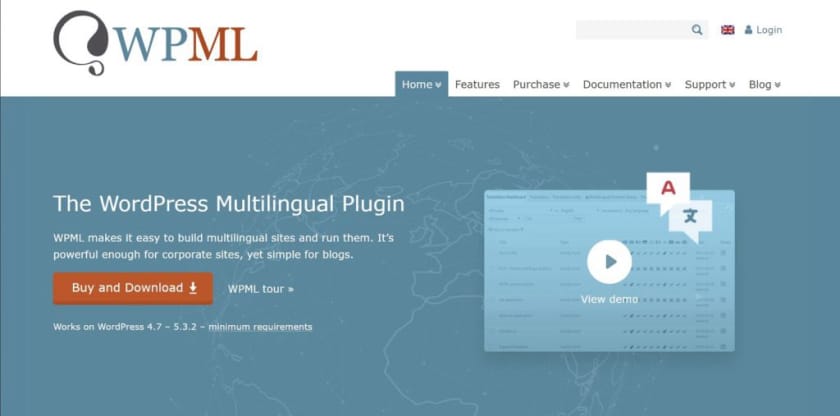
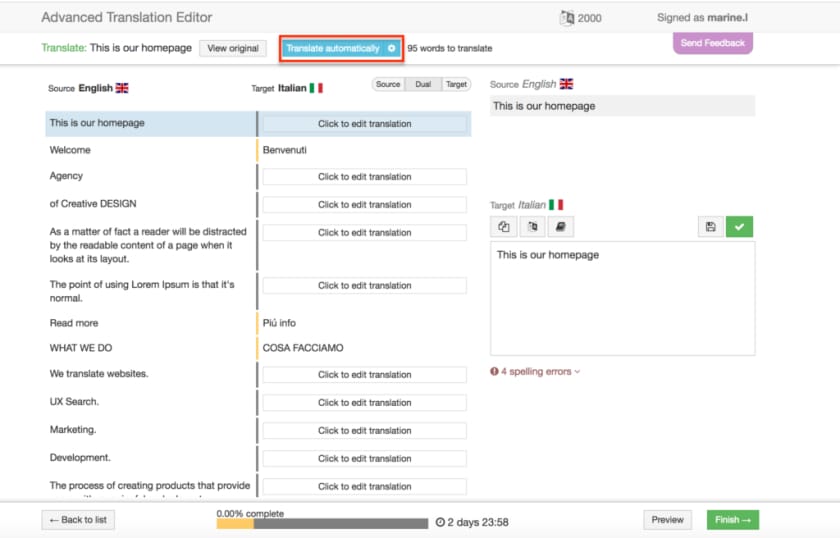

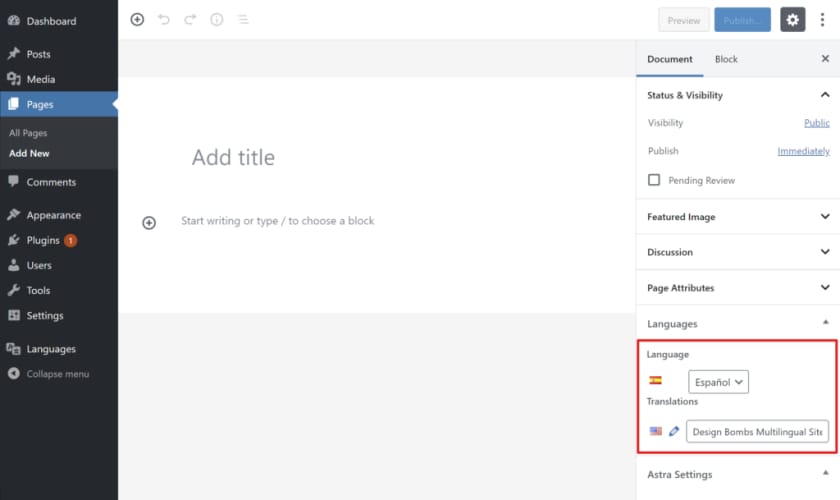
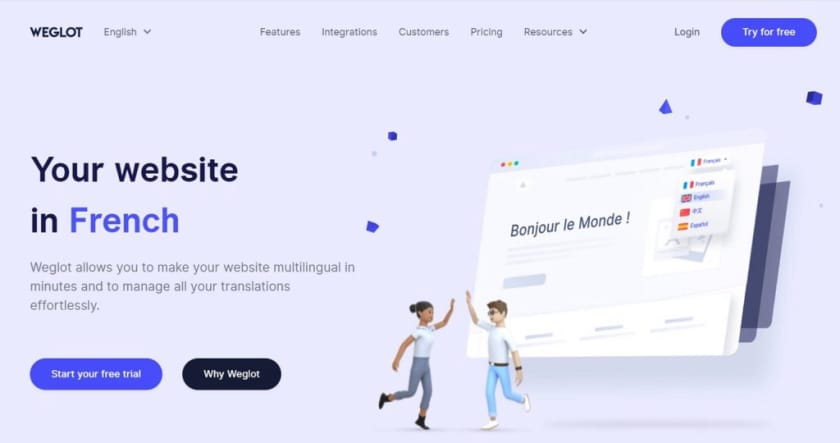
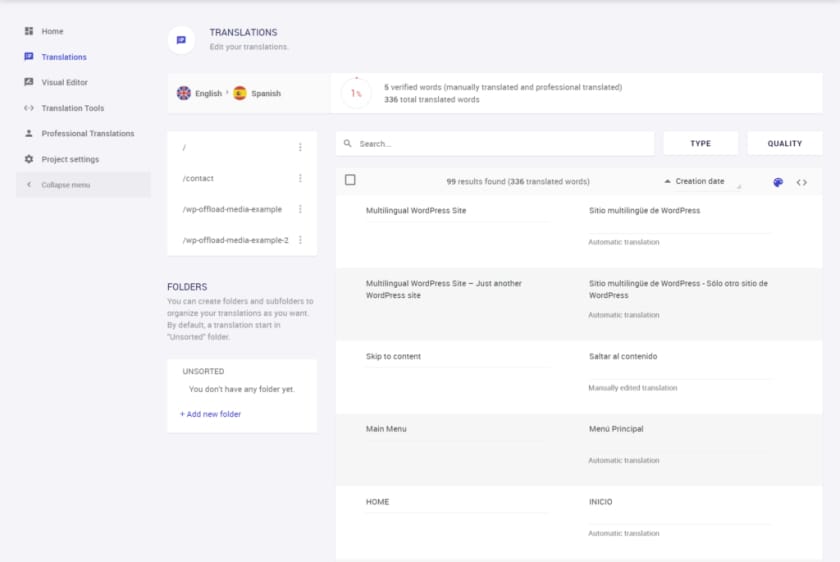
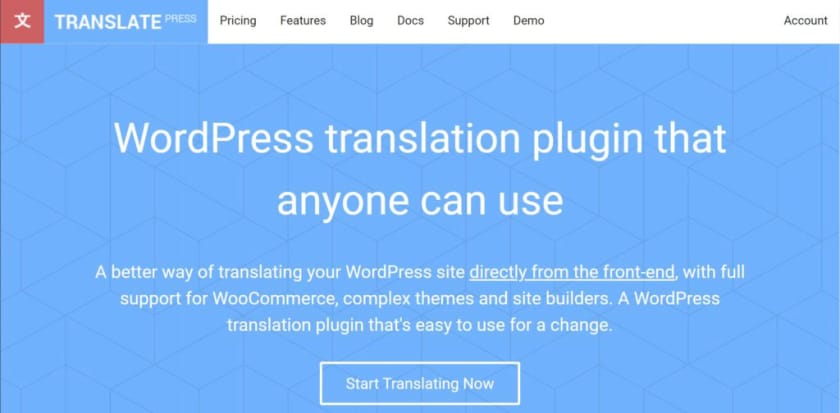
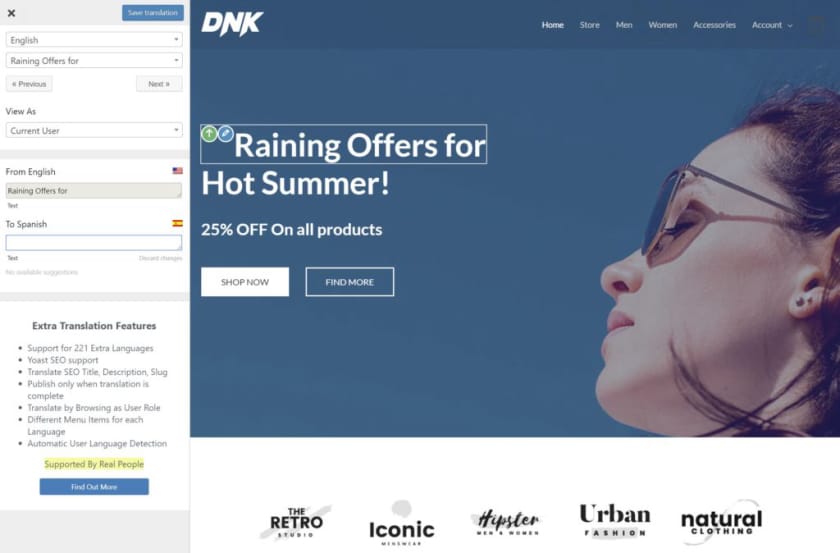
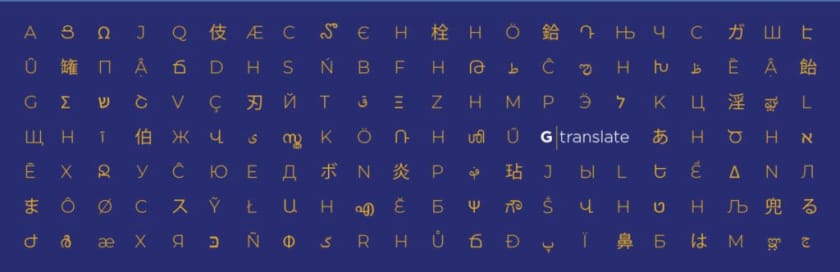
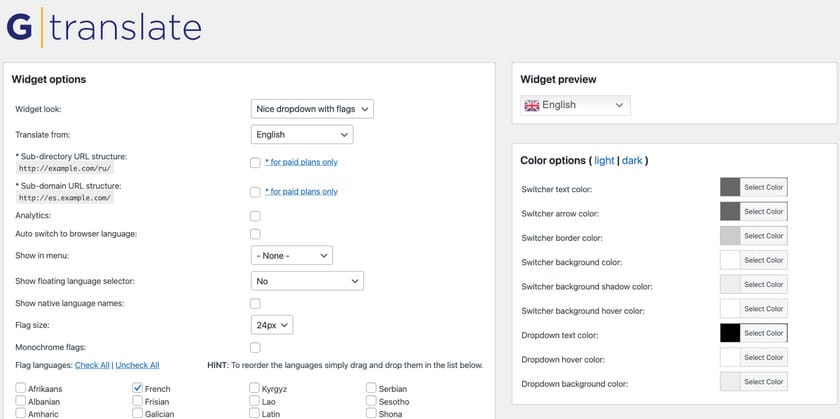
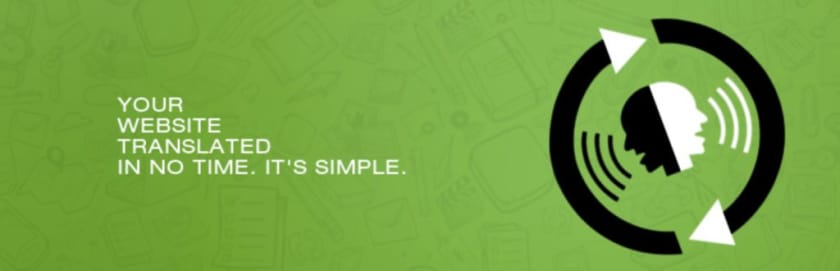




2022年底了,现在大家多语言是怎么实现的呀?
GTranslate点击下拉菜单换语言的时候无任何反应
建议你禁用其他插件以及切换为wp默认主题测试一下,可能是和你的主题插件有兼容问题